Ecritures extrait, export, recherche
Extrait d’écritures
Ecritures > Extraits d'écrituresCette vue permet de rechercher des écritures dans l’exercice par défaut.
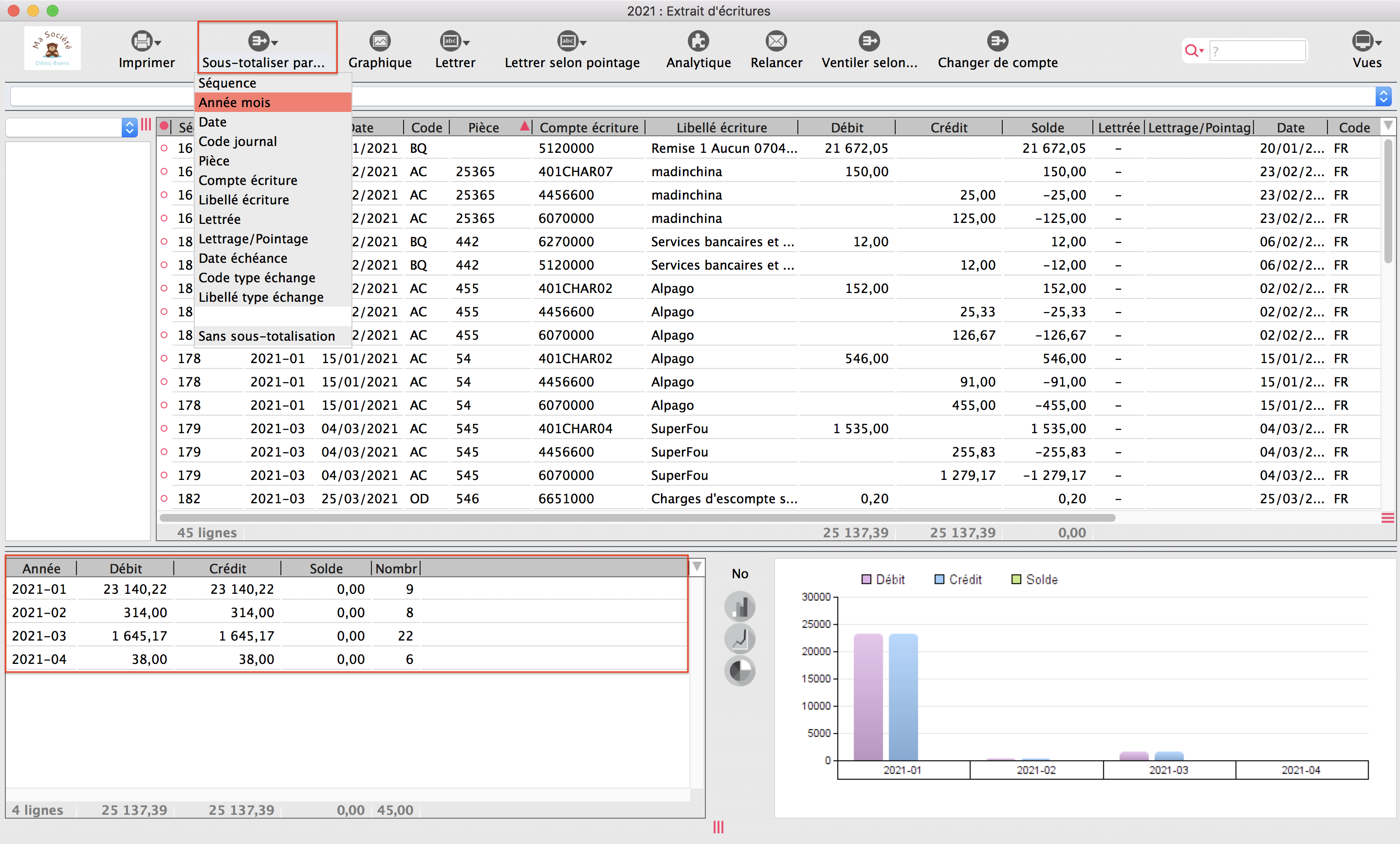
Toutes les colonnes de la vue permettent de Sous totaliser par…, dont le résultat s’affiche dans la sous-liste. Vous pouvez aussi afficher un graphique représentatif, 3 modèles sont disponibles.
Comme dans toutes les listes, si vous souhaitez modifier les colonnes de la liste : clic droit dans la liste pour afficher le menu contextuel, puis cliquer sur Colonnes liste, puis sélectionner les colonnes à afficher.
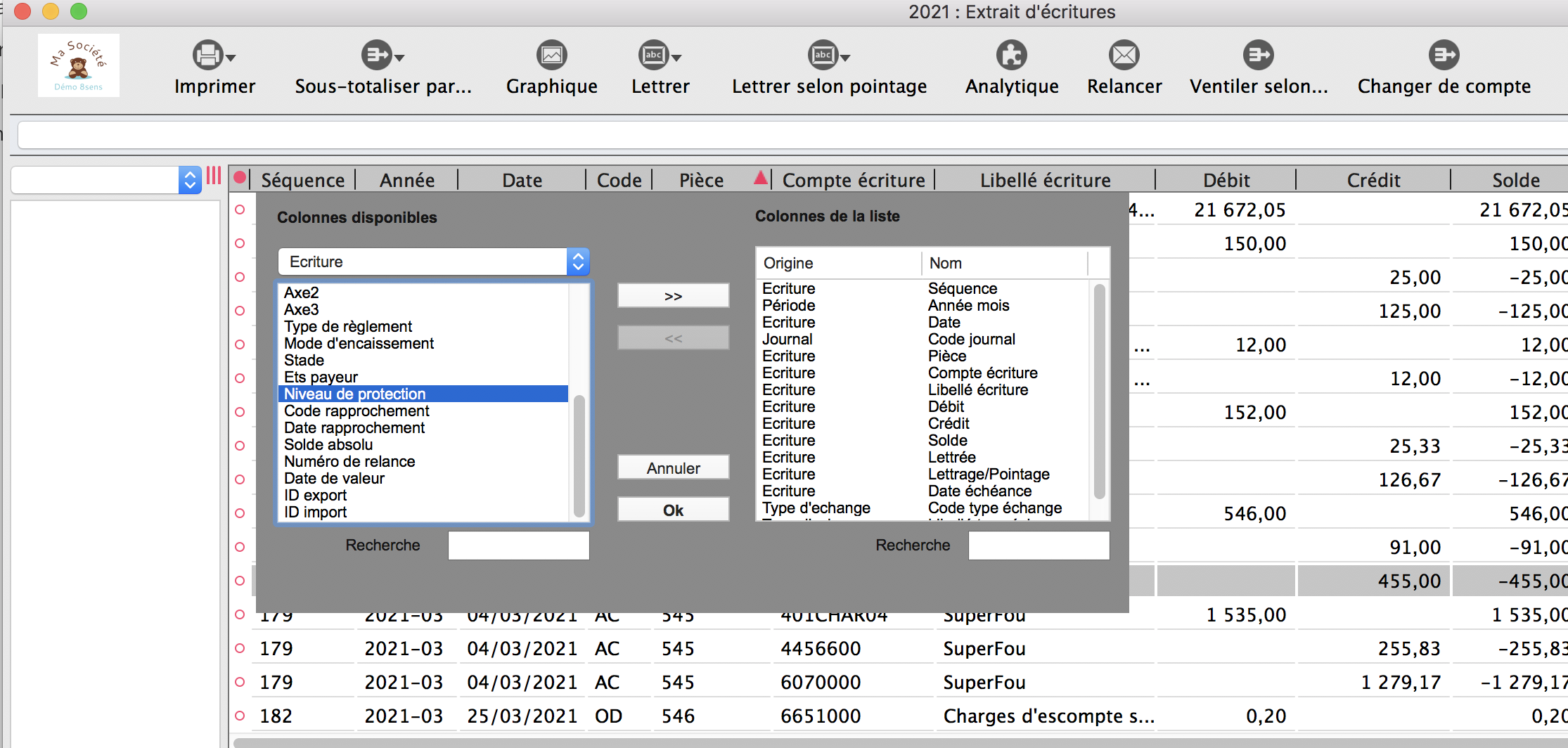
Comme dans toutes les listes, vous pouvez aussi faire une recherche avancée pour appliquer des filtres sur cette liste :
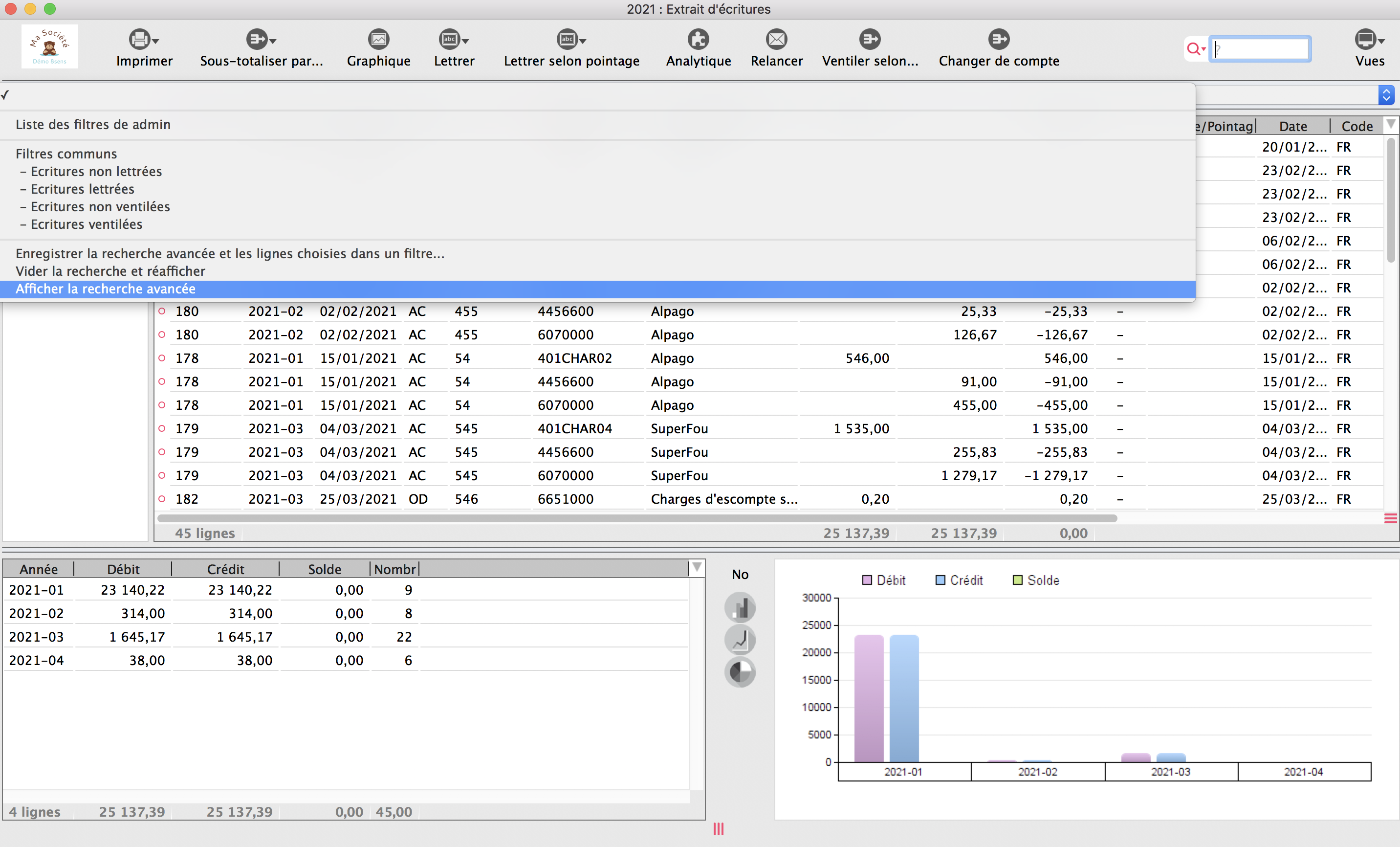
Dans la zone de recherche, clic droit pour afficher un menu contextuel, choisissez Colonnes recherche, puis sélectionnez vos filtres de recherche.
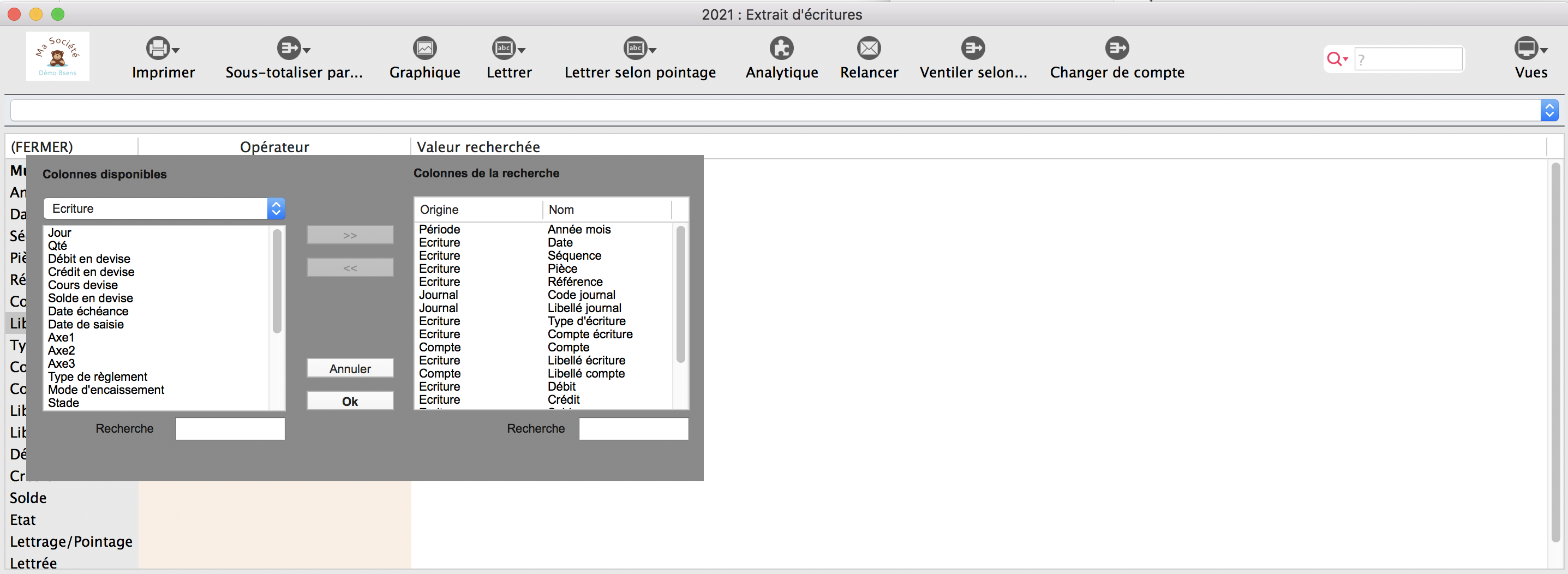
Vous pouvez sélectionner des opérateurs pour filtrer sur des dates, “= égal à” ou appliquer un filtre “commence par …” etc..
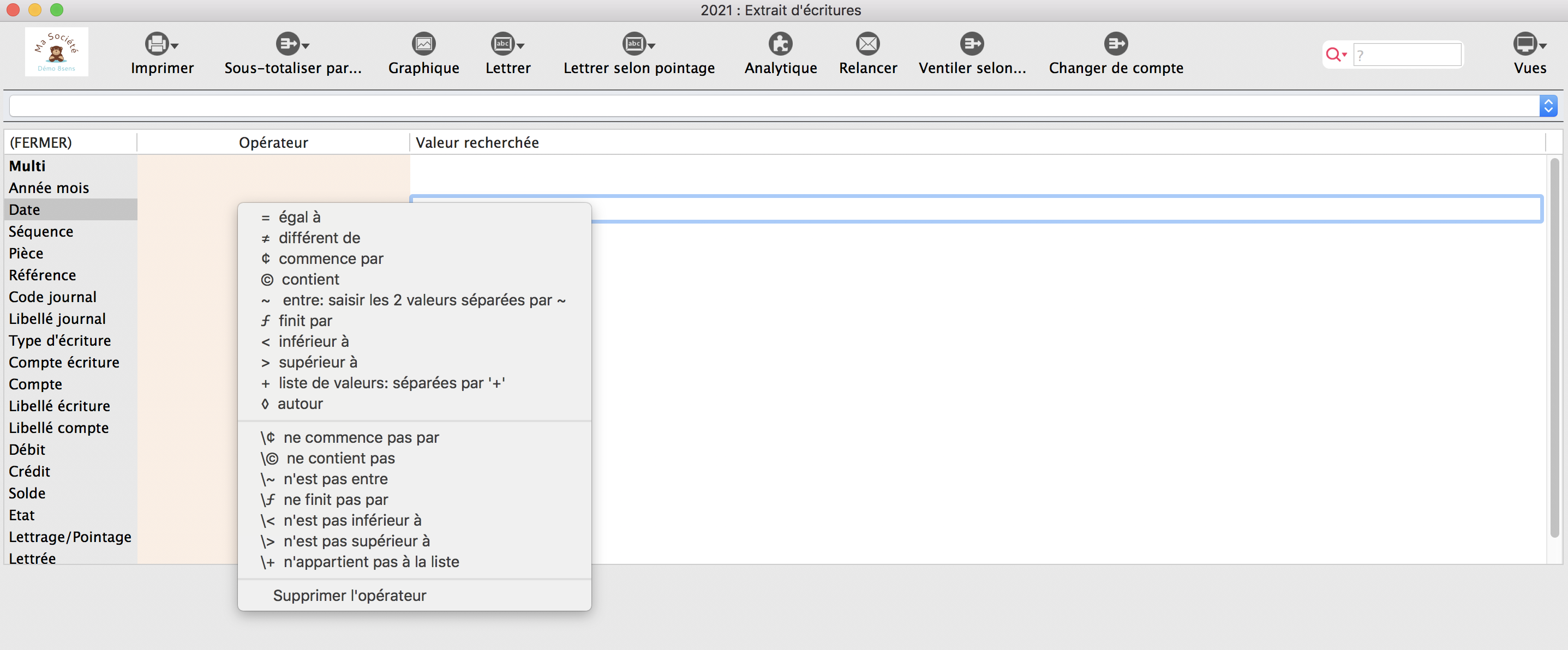
Imprimer – Import / Export
En cliquant sur ce bouton, plusieurs choix d’impression ou d’export :
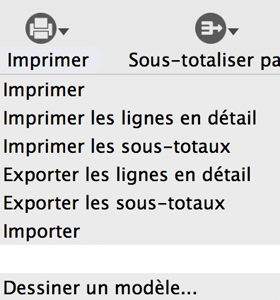
- Imprimer : plusieurs modèles d’impression vous sont proposés
- Imprimer les lignes en détails : idem vous aurez le choix d’un modèle d’impression
- Imprimer les sous-totaux : impression des sous totaux et du graphique affiché
- Exporter les lignes en détail : lorsque vous exportez les lignes en détail, vous avez le choix d’exporter les colonnes de la liste ou de choisir un modèle d’export (que vous aurez au préalable défini)
- Exporter les sous-totaux : un fichier txt est alors créé et enregistré sur votre ordinateur.
- Importer : vous pouvez importer des écritures soit avec un fichier soit avec un modèle d’export
Exporter les écritures
Ecritures > Exporter les écrituresCette fonctionnalité permet d’importer / exporter des écritures d’un exercice précédent ou d’un autre logiciel que 8sens.
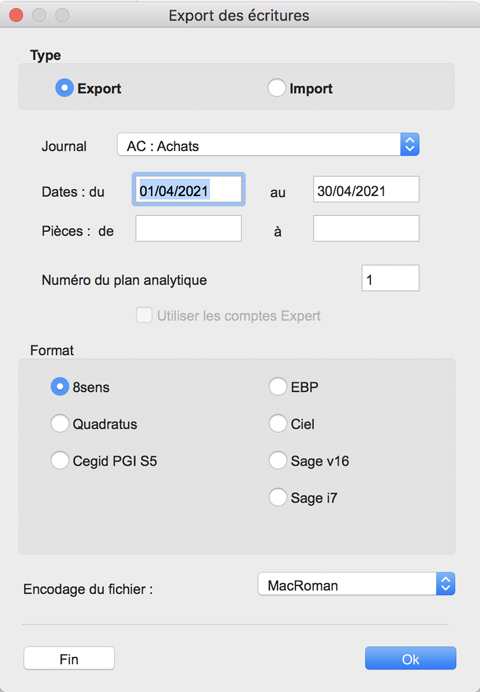
- Export/Import : sélectionner le mode à appliquer, écritures à importer ou à exporter
- Journal : sélectionner le journal concerné
- Dates du … au … : pour déterminer les périodes concernées
- Pièces de … à … : saisissez la série des numéros de pièces concernées
- Format : sélectionner le format d’écritures 8sens, Quadratus, Cégid, EBP, Ciel, Sage, Météor
- Encodage : sélectionner l’encodage du fichier UTF8, MacRoman …
Grace à ces imports / exports, les échanges avec votre cabinet comptable sont simplifiés.
Pour en savoir plus, consulter la page Import
Recherche d’écriture
Ecritures > Recherche d'écrituresCette vue fonctionne de la même manière que la vue Extrait d’écritures sur tous les exercices et pas seulement sur l’exercice courant.